Photoshop制作黑白纹理倒影字
来源:PS联盟
作者:Mmaowj028
学习:4838人次
最终效果

1、新建一个23.88 * 16.58CM的画布。
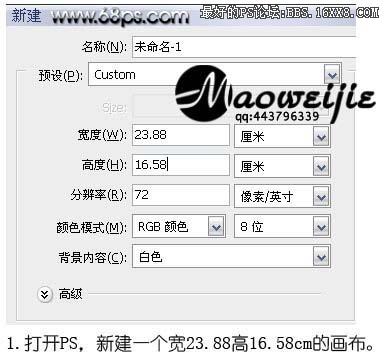
2、把背景加上黑白径向渐变,然后打上黑色文字。

学习 · 提示
相关教程
关注大神微博加入>>
网友求助,请回答!
最终效果

1、新建一个23.88 * 16.58CM的画布。
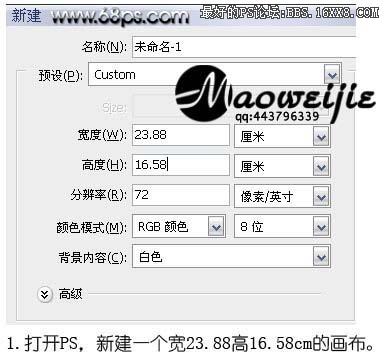
2、把背景加上黑白径向渐变,然后打上黑色文字。

相关教程